การลบไฟล์ใน Mac OS ไม่ใช่เรื่องยาก แต่อย่างใด แต่ก็อาจทำให้สับสนได้ ทุกคนรู้วิธีลากไฟล์ลงถังขยะใน Dock แต่จริงๆ แล้ว การลบไฟล์มี 2 ตัวเลือกในเมนู Finder – ถังขยะที่ว่างเปล่า และ รักษาความปลอดภัยถังขยะเปล่า. คุณควรใช้อันไหน? มีความแตกต่างหรือไม่?
แม้ว่ารูปลักษณ์ของถังขยะใน Mac OS จะเปลี่ยนไปอย่างมากในช่วงหลายปีที่ผ่านมา ถังขยะเป็นลวดตาข่ายที่เต็มไปด้วยกระดาษยู่ยี่ ฟังก์ชันจริงไม่เปลี่ยนแปลงที่ ทั้งหมด. ยังคงเป็นเพียงแค่เรือที่ใช้ในการขนส่งไฟล์จากฮาร์ดไดรฟ์ของคุณไปยังการลบ
เพื่อให้เข้าใจว่าคุณควรเลือกตัวเลือกถังขยะแบบใด ต้องใช้ความเข้าใจพื้นฐานเกี่ยวกับวิธีการจัดเก็บไฟล์บน Mac ไฟล์จะถูกจัดเก็บเป็นชิ้นๆ ทั่วทั้งฮาร์ดไดรฟ์ หลายครั้งที่ผู้คนลบไฟล์เพียงเพื่อเพิ่มพื้นที่ว่างบนฮาร์ดไดรฟ์ มันช่วยปรับปรุงประสิทธิภาพการทำงาน เพราะถ้าพื้นที่ของคุณหมด บางครั้งไฟล์ก็ต้องถูกบันทึกเป็นชิ้น ๆ เพื่อให้พอดี แม้ว่าไฟล์จะนั่งอยู่ในถังขยะ ไฟล์เหล่านั้นก็ยังคงครอบครองฮาร์ดไดรฟ์ของคุณอยู่ แค่ย้ายลงถังขยะก็ไม่ทำให้พื้นที่ว่างเลย at.
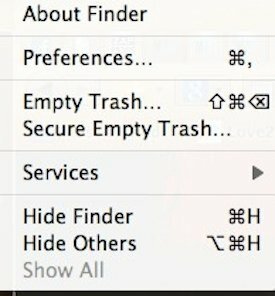
หากคุณเลือกตัวเลือก "Empty Trash" ไฟล์จะยังไม่ไปไหน พวกมันถูกซ่อนไว้ไม่ให้เห็น สิ่งที่คุณทำจริงๆ คือบอก Mac ว่าหากต้องการพื้นที่ว่างในการบันทึกไฟล์ ก็สามารถเขียนทับไฟล์เหล่านั้นที่ถูกลบไปก่อนหน้านี้ได้ ข้อดีของสิ่งนี้คือ หากคุณเปลี่ยนใจและต้องการไฟล์กลับคืนมา คุณสามารถใช้โปรแกรมกู้คืนไฟล์เพื่อกู้คืนไฟล์ได้ อย่างไรก็ตาม หากเวลาผ่านไปนานเกินไปหรือคุณบันทึกสิ่งต่างๆ ไว้มากเกินไปตั้งแต่คุณลบ แสดงว่าอาจมีการเขียนทับไปแล้ว
หากคุณเลือก "รักษาความปลอดภัยถังขยะที่ว่างเปล่า" จะไม่มีการสำรอง ตัวเลือกนี้จะลบชิ้นส่วนเหล่านั้นออกจากฮาร์ดไดรฟ์ของคุณโดยสมบูรณ์ ไม่มีโปรแกรมกู้คืนไฟล์ใดที่จะสามารถกู้คืนให้คุณได้ อย่างไรก็ตาม เป็นตัวเลือกที่ยอดเยี่ยมในการเก็บข้อมูลสำคัญไว้เป็นส่วนตัว หากคุณลบบางสิ่งที่คุณไม่ต้องการให้ผู้อื่นเห็น หรือหากคุณกำลังเปลี่ยนความเป็นเจ้าของคอมพิวเตอร์ คุณควรล้างข้อมูลออกให้หมด ขับแล้วตามด้วย “Secure Empty Trash” ตัวเลือกที่คุณเลือกจะยังคงถามคุณว่าคุณต้องการล้างถังขยะหรือไม่ เช่นเดียวกับ a การป้องกัน

ก่อนที่คุณจะเลือกตัวเลือกใดตัวเลือกหนึ่ง โปรดใช้เวลาสักครู่เพื่ออ่านสิ่งที่คุณมีในถังขยะก่อนจะเลือกตัวเลือกใดตัวเลือกหนึ่ง ถังขยะทำหน้าที่เหมือนโฟลเดอร์ หากคุณคลิกที่มัน จะแสดงหน้าต่างในตัวค้นหาที่แสดงรายการไฟล์ทั้งหมดที่คุณมีในถังขยะ หากคุณเปลี่ยนใจเกี่ยวกับไฟล์ใดไฟล์หนึ่ง คุณสามารถลากไฟล์นั้นออกจากถังขยะและไปที่อื่นบนฮาร์ดไดรฟ์ของคุณ แม้ว่าบางครั้งไฟล์จะสามารถเปิดได้เมื่ออยู่ในถังขยะ แต่ถ้าคุณต้องการเปลี่ยนแปลงไฟล์ ไฟล์นั้นจะต้องอยู่นอกถังขยะ
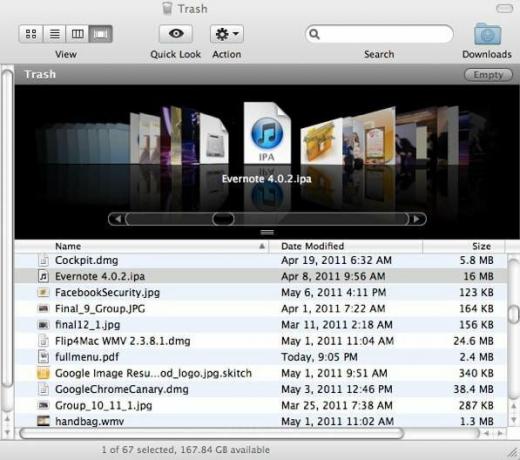
การรู้ว่าระบบไฟล์ทำงานอย่างไร เช่นเดียวกับกระบวนการลบไฟล์ในถังขยะ จะช่วยปรับปรุงวิธีการใช้งาน Mac ของคุณได้อย่างมาก จะทำให้ข้อมูลสูญหายน้อยลง รวมทั้งมีความปลอดภัยมากขึ้นสำหรับข้อมูลที่ละเอียดอ่อน
การเปิดเผยข้อมูลพันธมิตร: ทำให้เทคโนโลยีง่ายขึ้นอาจได้รับค่าคอมมิชชั่นสำหรับผลิตภัณฑ์ที่ซื้อผ่านลิงก์ของเรา ซึ่งสนับสนุนงานที่เราทำเพื่อผู้อ่านของเรา


